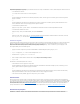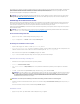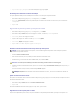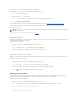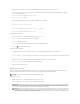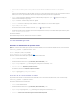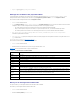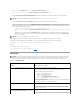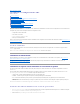Users Guide
Retouràlapagedusommaire
Installation et configuration de CMC
Guide d'utilisation
Avant de commencer
InstallationdumatérielCMC
Installationdulogicield'accèsàdistancesurunestationdegestion
Configuration d'un navigateur Web
Configurationdel'accèsinitialàCMC
AccèsàCMCviaunréseau
InstallationoumiseàjourdumicrologicieldumoduleCMC
ConfigurationdespropriétésCMC
Fonctionnement de l'environnement CMC redondant
Cettesectionfournitdesinformationssurl'installationdevotrematérielCMC,l'établissementd'unaccèsàCMCetlaconfigurationdevotreenvironnementde
gestion pour l'utilisation de CMC.
CechapitrevousguideautraversdesétapessuivantesdeconfigurationdeCMC:
l Configurationdel'accèsinitialàCMC
l AccèsàCMCviaunréseau
l Ajout et configuration d'utilisateurs CMC
l MiseàjourdumicrologicielCMC
Deplus,vouspouveztrouverdesinformationsrelativesàl'installationetàlaconfigurationd'environnementsCMCredondantsauchapitreFonctionnement de
l'environnement CMC redondant.
Avant de commencer
PréalablementàlaconfigurationdevotreenvironnementCMC,téléchargezladernièreversiondumicrologicielCMCsurlesiteWebdesupportdeDellà
l'adresse support.dell.com.
Munissez-vous ensuite du DVD Dell Systems Management Tools and Documentationfourniavecvotresystème.
InstallationdumatérielCMC
CMCestpréinstallésurvotrechâssis:aucuneinstallationn'estrequise.PourvousfamiliariseravecleCMCinstallésurvotresystème,voirInstallation du
logicield'accèsàdistancesurunestationdegestion.
VouspouvezinstallerunsecondCMCquisuppléeraaucontrôleurCMCprincipal.Pourplusd'informationssurl'utilisationd'unCMCdesecours,voir
Fonctionnement de l'environnement CMC redondant.
Installationdulogicield'accèsàdistancesurunestationdegestion
VouspouvezaccéderàCMCàl'aidedesutilitairesTelnet,SSH(SecureShell)oudeconsolesériefournisavecvotresystèmed'exploitationouàl'aidede
l'interface Web.
Sivoussouhaitezutiliserl'utilitaireRACADMdistantàpartirdevotrestationdegestion,vousdevrezl'installer.VotresystèmeestfourniavecleDVD Dell
Systems Management Tools and Documentation.CeDVDestcomposédesélémentssuivants:
l RacineduDVD:contientl'utilitaired'installationetdemiseàjourdessystèmesDell
l SYSMGMT:contientleslogicielsdegestiondessystèmes,dontDellOpenManageServerAdministrator
l Docs:contientladocumentationpourlessystèmes,lesproduitslogicielsSystemsManagement,lespériphériquesetlescontrôleursRAID
l SERVICE:contientlesoutilsnécessairespourconfigurerlesystèmeainsiquelestoutderniersoutilsdediagnosticetpilotesoptimisésparDellpour
votresystème
Pour obtenir des informations sur l'installation du logiciel Server Administrator, consultez le Guide d'utilisation de Server Administrator.
Installation de l'utilitaire RACADM sur une station de gestion Linux
1. Ouvrez une session en tant que «root»surlesystèmefonctionnantsouslesystèmed'exploitationRedHatEnterpriseLinuxouSUSELinuxEnterprise
Server sur lequel vous souhaitez installer les composants Managed System.
2. InsérezleDVDDell Systems Management Tools and Documentation dans le lecteur DVD.